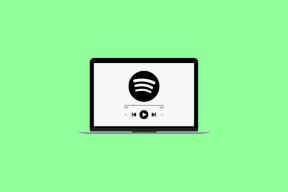3 способа забыть о сети Wi-Fi в Windows 10
Разное / / November 28, 2021
Вся информация о WiFi, такая как SSID, пароль, ключ безопасности и т. д. сохраняется при первом подключении к новой сети Wi-Fi. Windows 10 сохраняет эту информацию, потому что в следующий раз, когда вам понадобится подключиться к той же сети Wi-Fi, вам просто нужно нажать на Соединять Windows автоматически позаботится о кнопке и остальном. Это избавит вас от необходимости вводить пароль каждый раз, когда вы хотите подключиться к одной и той же сети.
Хотя Windows может хранить буквально неограниченное количество сохраненных профилей сети Wi-Fi, но иногда вы не могу подключиться к сохраненной сети Wi-Fi из-за коррумпированного профиля. В таких случаях вам необходимо вручную забыть сохраненную сеть Wi-Fi, чтобы удалить профиль WiFi с вашего ПК. После того, как вы забыли сеть Wi-Fi, вам нужно будет ввести пароль для сети Wi-Fi, чтобы подключиться, и профиль для Wi-Fi будет снова создан с нуля.
Однако бывают случаи, когда вы просто хотите удалить все профили сети Wi-Fi, которые не используются, так зачем хранить эти профили в вашей системе? Вы можете перейти к полному удалению таких профилей из
Windows 10. И это хороший шаг - удалить старые профили Wi-Fi с вашего ПК из-за некоторых проблем с безопасностью и конфиденциальностью. В этой статье мы обсудим различные способы удаления профилей Wi-Fi, которые вы не хотите использовать в будущем.ВАЖНЫЙ:Если вы забыли сохраненную сеть Wi-Fi, это не означает, что Windows 10 перестанет ее обнаруживать, значит, есть абсолютно не проблема забыть сохраненную сеть Wi-Fi, так как вы можете снова подключиться к той же сети в любое время, используя пароль.
Каковы преимущества удаления или забывания определенной сети Wi-Fi в вашей системе?
Как мы все знаем, благодаря быстрым инновациям в технологиях мы легко получаем сеть Wi-Fi, где бы мы ни находились, будь то торговый комплекс, дом друга или любое общественное место. Если вы использовали определенную сеть Wi-Fi, Windows сохранит ее информацию и создаст профиль. Каждый раз, когда вы используете новую сеть, она будет добавлена в список. Это без надобности увеличит список ваших сетей Wi-Fi. Более того, с этим также связаны некоторые проблемы с конфиденциальностью. Поэтому всегда рекомендуется хранить только защищенные профили сети Wi-Fi, хранящиеся в вашей системе, и удалять другие.
СОДЕРЖАНИЕ
- 3 способа забыть о сети Wi-Fi в Windows 10
- Метод 1. Забудьте о сети Wi-Fi с помощью настроек Windows 10
- Метод 2: забудьте о сети Wi-Fi через панель задач
- Метод 3: удалите сохраненную сеть Wi-Fi с помощью командной строки
3 способа забыть о сети Wi-Fi в Windows 10
Убедись в создать точку восстановления на всякий случай что-то пойдет не так.
Итак, не теряя времени, давайте посмотрим как удалить подключение к сети Wi-Fi в Windows 10 используя перечисленные ниже методы.
Метод 1. Забудьте о сети Wi-Fi с помощью настроек Windows 10
1. нажмите Windows Key + I, чтобы открыть настройки, затем нажмите Сеть и Интернет.

2. Здесь нужно выбрать «Вай фай»На левой панели окна, затем нажмите«Управляйте известными сетями" ссылка.
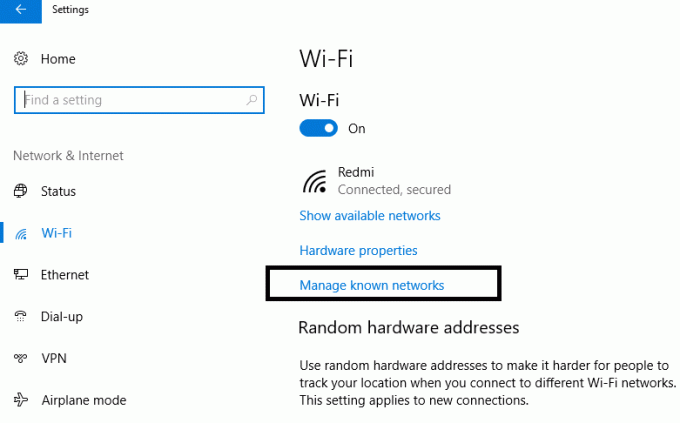
3. Здесь вы найдете список всех сетей, к которым вы когда-либо подключались. Выберите сеть, которую вы хотите забыть или удалить. При выборе вы получите два варианта - Поделись и забудь.

4. нажмите Забывать кнопку и готово.
В следующий раз, когда вы подключите свое устройство к этой сети, Windows придется сохранить все свои данные и создать профиль с нуля. Поэтому всегда рекомендуется забыть о тех сетях, которые вы не собираетесь подключать в будущем.
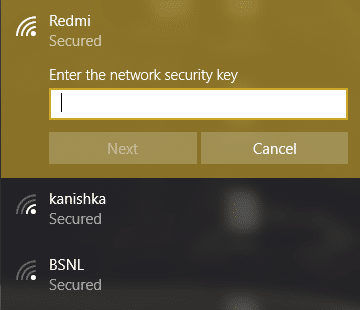
Способ 2: Забудьте о сети Wi-Fi через панель задач
Этот метод - самый быстрый способ забыть конкретную сеть Wi-Fi. Вам не нужно открывать настройки или панель управления или вводить какие-либо команды, просто выполните следующие простые шаги:
1. В области уведомлений нужно нажать на Значок Wi-Fi.
2. как только список сетей откроется, щелкните правой кнопкой мыши сеть Wi-Fi, которую вы хотите удалить, нажмите Забыть вариант.
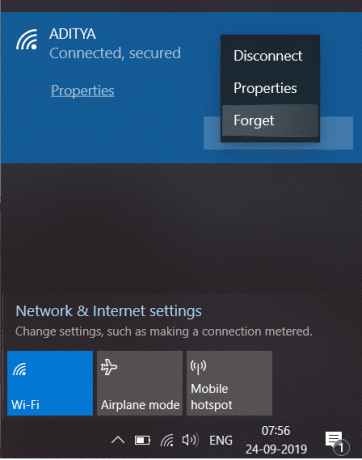
После выполнения этих шагов вы больше не увидите эту сеть в сохраненном списке сетей. Разве не самый простой способ забыть о сети Wi-Fi в Windows 10?
Способ 3: Удалите сохраненную сеть Wi-Fi с помощью Командная строка
Если вы технически подкованный человек, вы можете легко выполнять команды в командной строке, чтобы забыть определенный профиль сети Wi-Fi. Вы даже можете попробовать этот метод, если все вышеперечисленные методы не работают.
1. тип cmd в панели поиска Windows, затем щелкните правой кнопкой мыши в командной строке и выберите Запустить от имени администратора. Вы также можете открыть повышенная командная строка с использованием этого руководства.

2. как только откроется командная строка, введите следующую команду в cmd и нажмите Enter:
netshwlan показать профили
3. После этого вам нужно ввести следующую команду в cmd, чтобы удалить определенный профиль Wi-Fi, и нажать Enter:
netshwlan delete profile name = "ИМЯ WIFI, ЧТОБЫ УДАЛИТЬ"
Примечание:Обязательно замените «Имя Wi-Fi для удаления» фактическим именем сети Wi-Fi, которую вы хотите удалить.
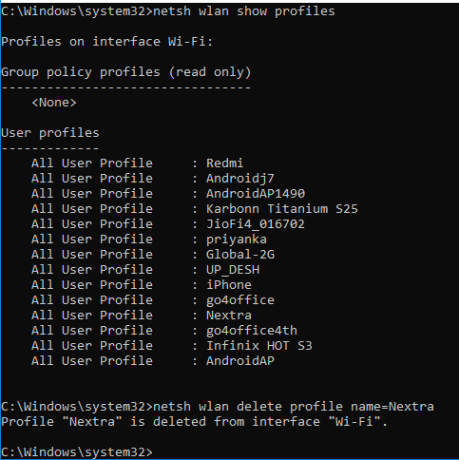
4.Если вы хотите удалить всю сеть сразу, введите эту команду и нажмите Enter: netshwlan удалить профиль имя = * i = *
Рекомендуемые:
- Создание нескольких учетных записей Gmail без подтверждения номера телефона
- 5 способов открыть редактор локальной групповой политики в Windows 10
- Исправить ошибку «Служба политики диагностики не работает»
- Исправить отказано в доступе при редактировании файла hosts в Windows 10
Я надеюсь, что описанные выше шаги были полезны, и теперь вы можете легко забыть о сети Wi-Fi в Windows 10, но если у вас все еще есть какие-либо вопросы по этому руководству, не стесняйтесь задавать их в разделе комментариев.